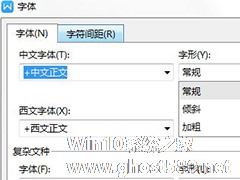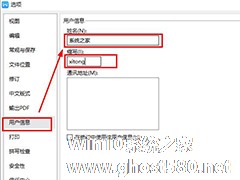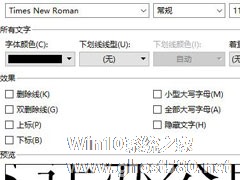-
wps如何更改字体的默认设置?wps更改字体默认设置的方法
- 时间:2024-05-17 17:10:37
大家好,今天Win10系统之家小编给大家分享「wps如何更改字体的默认设置?wps更改字体默认设置的方法」的知识,如果能碰巧解决你现在面临的问题,记得收藏本站或分享给你的好友们哟~,现在开始吧!
很多朋友用wps文字打字的时候,总遇到一个问题有点头疼:每次新建一个文档就要重新选择字体一次,因为默认的字体样式不是自己想要的样式,频繁的设置其实是很浪费时间的,有没有什么好办法能让我们打开wps输入文字,就直接是我们想要的字体样式?小编下面为你分享的就是wps更改字体默认设置的方法。
方法步骤
1、首先,打开Word,选中所有的文字,点击工具栏中的【开始】,点击右下角的小符号。

2、会出现如下字体设置对话框。

3、我们将字体设置为宋体,字形是加粗,字号是三号,然后点击默认按钮,如下图所示。
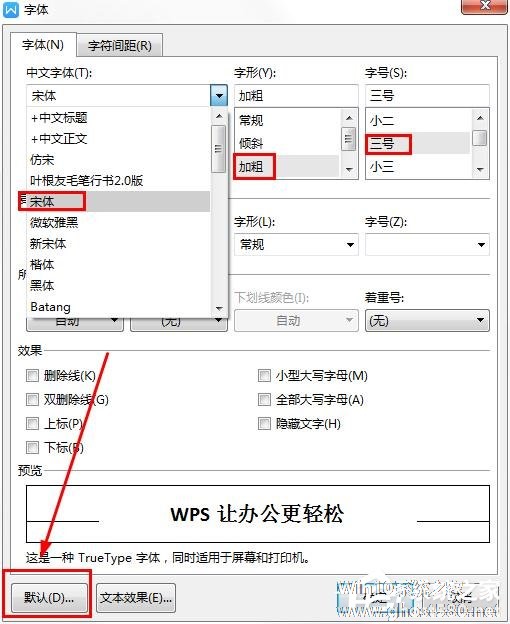
4、点击默认后会弹出如下对话框,点击确定。

5、以后系统的默认字体就是你所设置的格式了。

以上就是关于「wps如何更改字体的默认设置?wps更改字体默认设置的方法」的全部内容,本文讲解到这里啦,希望对大家有所帮助。如果你还想了解更多这方面的信息,记得收藏关注本站~
【Win10系统之家www.ghost580.net①文章,转载请注明出处!】
相关文章
-
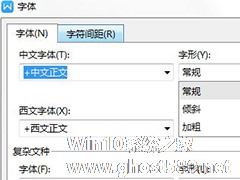
很多朋友用wps文字打字的时候,总遇到一个问题有点头疼:每次新建一个文档就要重新选择字体一次,因为默认的字体样式不是自己想要的样式,频繁的设置其实是很浪费时间的,有没有什么好办法能让我们打开wps输入文字,就直接是我们想要的字体样式?小编下面为你分享的就是wps更改字体默认设置的方法。
方法步骤
1、首先,打开Word,选中所有的文字,点击工具栏中的【开始】,... -

PDF如何改字体颜色?迅捷PDF编辑器更改PDF字体颜色的方法
一般情况下,无论是PDF文档还是Word文档,亦或是其它文档,它们默认的字体颜色都是黑色,如果想要更改字体颜色的话,我们是需要另外设置的。那么,PDF如何改字体颜色呢?下面,我们就一起往下看看迅捷PDF编辑器更改PDF字体颜色的方法。
方法步骤
1、运行安装在电脑上的迅捷PDF编辑器,然后需要点击软件左上方的“打开”选项,打开需要更改字体颜色的PDF文件;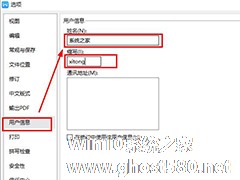
在wps文字中如何更改用户信息?wps文字设置用户信息的方法
wps文字操作简单,功能丰富,非常适合我们日常办公编写文档,如果能掌握它的一些隐藏细节和技能,更能让你的文档锦上添花。比如,你知道怎样将一份文档的默认用户信息设置为自己吗?在一些场合,会需要规范文档的信息完整性,这时候如果你不会就尴尬了。不过现在好了,小编马上就为你分享在wps文字中如何更改用户信息。
方法步骤
1、首先打开一个你需要设置的wps文档,如图所示...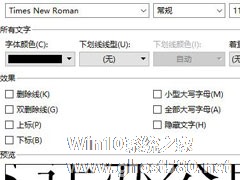
WPS如何设置空心字体?WPS2019制作黄色描边空心字体的方法
在日常的工作当中,我们常常需要使用WPS编辑一些工作文档,而很多时候因为工作要求的原因,我们需要对文档内的文字进行一些设置,如空心效果、大小等。那么,WPS如何设置空心字体呢?下面,我们就一起往下看看WPS2019制作黄色描边空心字体的方法吧!
方法步骤
1、在wps文字中选中需要处理的文字;
2、在wps文字的左上角点击文件旁边的箭头选项;
- 软件教程
-
-
操作系统排行榜
更多>> -
- Ghost Win8.1 64位 老机精简专业版 V2023.02
- 【老机专用】Ghost Win8 32位 免费精简版 V2022.01
- 【致敬经典】Ghost Windows8 64位 免激活正式版 V2021.08
- 微软Windows8.1 32位专业版免激活 V2023.05
- Windows11 22H2 (22621.1778) X64 游戏美化版 V2023.06
- Windows11 22H2 (22621.1778) X64 专业精简版 V2023.06
- 笔记本专用 Ghost Win10 64位 专业激活版(适用各种品牌) V2022.08
- GHOST WIN8 X86 稳定专业版(免激活)V2022.07
- Windows8.1 64位 免费激活镜像文件 V2022.07
- Windows 8.1 64位 极速纯净版系统 V2022
-
软件教程排行榜
更多>> -
- Edge浏览器如何安装Flash?Edge浏览器安装Flash插件教程
- Excel如何锁定单元格不被修改?Excel锁定单元格的方法
- Epic游戏时如何打开自带帧数显示?Epic设置帧数显示的方法
- 谷歌浏览器如何提高文件下载速度?谷歌浏览器提高下载速度的方法
- 谷歌浏览器提示无法启动更新检查怎么办?谷歌浏览器无法启动更新检查的解决方法
- 360极速浏览器如何提高下载速度?360极速浏览器提高下载速度的方法
- Excel表格怎么换行?Excel单元格内换行的方法
- Excel表格斜线一分为二怎么弄?Excel表格斜线一分为二的方法
- Excel函数公式大全是什么?Excel函数公式大全介绍
- 雷电模拟器储存空间不足怎么办?雷电模拟器储存空间不足的解决方法
- 热门标签
-